
msata安装系统盘,MSATA固态硬盘安装系统盘全攻略
时间:2024-12-21 来源:网络 人气:
MSATA固态硬盘安装系统盘全攻略

一、准备工作

在开始安装MSATA固态硬盘之前,我们需要做好以下准备工作:
MSATA固态硬盘:选择一款适合自己笔记本的MSATA固态硬盘。
U盘:准备一个大于4GB的U盘,用于制作Windows安装盘。
Windows安装盘:下载Windows安装镜像文件,并制作成Windows安装盘。
螺丝刀:用于拆卸笔记本后盖。
二、安装MSATA固态硬盘

1. 关闭笔记本,拔掉电源适配器。
2. 取下笔记本电池,防止静电损坏硬件。
3. 使用螺丝刀拧下笔记本后盖的螺丝,拆开后盖。
4. 找到MSATA接口,将MSATA固态硬盘插入接口,确保连接牢固。
5. 重新装上笔记本后盖,拧紧螺丝。
三、制作Windows安装盘

1. 下载Windows安装镜像文件,例如Windows 10的ISO文件。
2. 将U盘插入电脑,右键点击U盘,选择“格式化”。
3. 在格式化选项中,选择“FAT32”格式,点击“开始”。
4. 格式化完成后,将Windows安装镜像文件解压到U盘根目录。
四、安装Windows系统
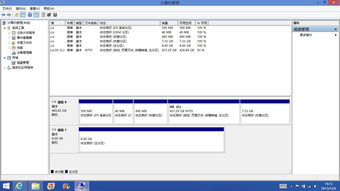
1. 开启笔记本,进入BIOS设置。
2. 将启动顺序设置为U盘启动,保存并退出BIOS。
3. 从U盘启动,按照提示进行Windows安装。
4. 在安装过程中,选择将系统安装在MSATA固态硬盘上。
5. 安装完成后,重启电脑,即可进入Windows系统。
五、注意事项

1. 在安装MSATA固态硬盘之前,请确保笔记本的电源适配器已关闭,并拔掉电池,防止静电损坏硬件。
2. 在拆卸笔记本后盖时,请小心操作,避免损坏内部元件。
3. 在制作Windows安装盘时,请确保U盘格式为FAT32格式,否则可能无法启动。
4. 在安装Windows系统时,请选择将系统安装在MSATA固态硬盘上,否则系统可能无法正常启动。
教程资讯
教程资讯排行













